به قسمتی دیگر از آموزشهای ورد در رازینه مخصوص نگارش پایاننامه و کارهای اداری خوش آمدید. در این قسمت میخواهیم برخی کلیدهای میانبر را معرفی کنیم و نحوه ایجاد کردن میانبرهای جدید را نیز به شما آموزش دهیم.
میانبرها برای تسریع در کار بسیار کارآمد هستند. بهتر است کسانی که قرار است مدتها با آفیس و ابزارهایش سر و کله بزنند، حتما سری به میانبرهای موجود بزنند. خود کاربر نیز میتواند با توجه به نیازش، مثلا به نیمفاصله زیاد احتیاج دارد، میانبری را بسازد. ساخت میانبر در ورد بسیار آسان ولی بسیار کارآمد است و شما در کارها جلو میاندازد. برای مثال اگر کاراکتری که خیلی استفاده میکنید، با سه کلید میانبر ساخته میشود، شما میتوانید آن را به دو کلید تقلیل دهید و کارتان را راحتتر پیش ببرید.
البته کسی از شما انتظار ندارد که تمام کلیدهای میانبر آن را حفظ باشید. هر شخصی بر اساس کاری که انجام میدهد نیازهای متفاوتی خواهد داشت و کلیدهای مختلفی برایش کاربردی خواهند بود؛ پس نگران نباشید و کلیدهای به درد بخور برای خودتان را یاد بگیرید.
اهداف این درس:
- آموزش چند کلید میانبر ساده در ورد
- آموزش ساخت کلیدهای میانبر دلخواه
چند کلید میانبر ساده در ورد
د راینجا چند کلید میانبر ساده را میآوریم. برای دیدن میانبرهای تکمیلی به اینجا مراجعه کنید. کلیدهای میانبر ورد مثل انتخاب همه، کپی کردن، کات کردن، نیمفاصله، ذخیره کردن، ساخت فایل جدید، باز کردن فایل، پرینت کردن و بستن در زیر آمده است:
| کلید میانبر | عمل در ورد |
| Ctrl + A | انتخاب همه در ورد |
| Ctrl + C | کپی کردن در ورد |
| Ctrl + X | کات کردن یا برش زدن در ورد |
| Ctrl + Shift + 2 | نیمفاصله در ورد |
| Ctrl + S | ذخیره کردن در ورد |
| Ctrl + N | ساخت فایل جدید در ورد |
| Ctrl + O | باز کردن فایل در ورد |
| Ctrl + P | پرینت کردن در ورد |
| Alt + F4 | بستن فایل در ورد |
ایجاد کلیدهای میانبر در ورد
برای آسانی کار شما میتوانید کلیدهای میانبر دلخواهتان را نیز بسازید. برای مثال کلید نیمفاصله را با دو کلید ساده که کار با آن راحتتر است، قرار دهید. در این تمرین یک کلید میانبر دلخواه برای فایل متنیتان خواهید ساخت. این کار ساده اما پرکاربرد شما را از تلف شدن وقت نجات میدهد و مطمئن باشید با این کار زمان زیادی برای خودتان ذخیره خواهید کرد.
برای ایجاد یک میانبر جدید دلخواه در ورد مراحل زیر را دنبال کنید:
- از منوی File روی Options کلیک کنید.
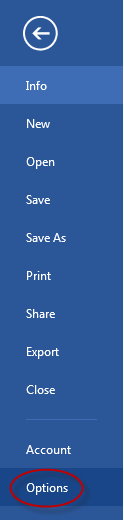
- در پنجره Options روی Customize Ribbon کلیک کنید.
بیشتر بخوانید:
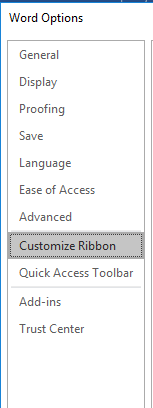
- بعد از Keyboard shortcuts، Customize را انتخاب کنید.

- در پنجره Customize Keyboard یک دسته را انتخاب کنید و عملی که میخواهید برای آن میانبر ایجاد کنید را تایپ کنید.
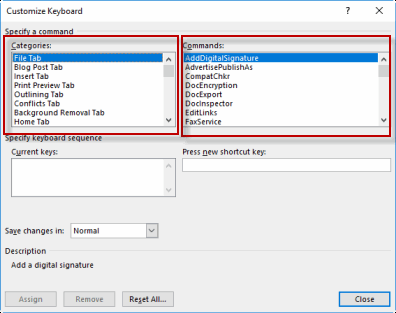
- اگر کلید میانبر درخواستی شما از پیش در ورد ذخیره شده باشد، در زیر Current keys نشان داده خواهد شد.
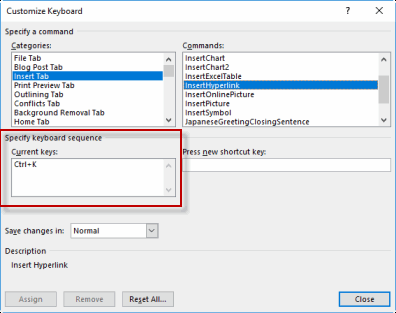
- در مرحله آخر باید روی Press new shortcut key کلیک کنید و کلیدهای میانبر دلخواه خودتان را تایپ کنید و پنجره را ببندید.

کلیدهای میانبر تکمیلی در ورد
مطمئنا کسی از شما انتظار ندارد تمامی کلیدهای میانبر را بلد باشید ولی هر چه بیشتر با آفیس سر و کار دارید، بیشتر به این کلیدها نیاز پیدا میکنید، مخصوصا که در سرعت عمل تاثیر شگرفی دارد. با این حال این شما هستید که انتخاب میکنید؛ بین زمان کمتر و حرفهایتر شدن در کار خود یا راحتتر بودن و زحمت زیادی نخریدن، یکی را انتخاب کنید. با این حال پیشنهاد ما به شما این است که ببینید کدام کلیدها را بیشتر استفاده میکنید؛ چرا که استفاده زیادی از این کلیدها هم میتواند خستهکننده و مایوسکننده باشد.
Ctrl + F2: مشاهدهی صفحهی پیشنمایش چاپ
F1: باز کردن پنل «Help»
Alt + Q: باز کردن جعبهی «Tell me what you want to do»
F9: تازه کردن کدهای «Field» در ناحیهی انتهای فعلی
Ctrl + F: جستوجوی در یک فایل
F7: بررسی نگارش و املا یک فایل
Shift + F7: باز کردن «thesaurus». اگر کلمهای را انتخاب کرده باشید، آن را در «thesaurus» جستوجو میکند.
دسته دوم میانبرها – جابجایی مکاننما
کلید فلش چپ یا راست: مکاننما را یک کاراکتر به چپ یا راست میبرد.
Ctrl + کلید فلش چپ یا راست: مکاننما را یک کلمه به چپ یا راست میبرد.
کلید فلش بالا یا پایین: مکاننما را یک خط بالا یا پایین میبرد.
Ctrl + کلید فلش بالا یا پایین: مکاننما را یک پاراگراف بالا یا پایین میبرد.
End: مکاننما را به انتهای خط فعلی میبرد.
Ctrl + End: مکاننما را به انتهای سند میبرد.
Home: مکاننما را به ابتدای خط فعلی میبرد.
Ctrl + Home: مکاننما را به ابتدای سند میبرد.
Page Up یا Page Down: مکاننما را به اندازهی ارتفاع نمایشگر به بالا یا پایین میبرد.
Ctrl + Page Up یا Ctrl + Page Down: مکاننما را به نتیجهی بعدی پیدا شده در جستوجو میبرد.
Alt + Ctrl + Page Up یا Alt + Ctrl + Page Down: مکاننما را به ابتدا یا انتهای بخش قابل مشاهده فعلی میبرد.
Shift + F5: مکاننما را بین سه جای آخری که قرار داشته است جابهجا میکند. اگر تازه یک سند از قبل ساخته شده را باز کرده باشید، با فشردن کلیدها «Shift + F5» به آخرین جایی خواهید رفت که آخرین بار در سند در آن بودهاید.
کلیدهای میانبر جهت انتخاب متن
Shift + فلش چپ یا راست: بخش انتخاب شده را با یک کاراکتر از چپ یا راست گسترش دهید.
Shift + Ctrl + فلش چپ یا راست: بخش انتخاب شده را با یک کلمه از چپ یا راست گسترش دهید.
Shift + فلش بالا یا پایین: بخش انتخاب شده را به یک خط بالاتر یا پایینتر گسترش دهید.
Shift + Ctrl + فلش بالا یا پایین: بخش انتخاب شده را تا انتها یا ابتدای یک پاراگرافت گسترش دهید.
Shift + End: بخش انتخاب شده را تا انتهای خط گسترش دهید.
Shift + Home: بخش انتخاب شده را تا ابتدای خط گسترش دهید.
Ctrl + Shift + Home یا Ctrl + Shift + End: بخش انتخاب شده را تا ابتدا یا انتهای سند گسترش دهید.
Shift + Page Up یا Shift + Page Down: بخش انتخاب شده را به اندازهی ارتفاع نمایشگر به بالا یا پایین گسترش دهید.
Ctrl + A: کل سند را انتخاب کنید.
Ctrl + Shift + F8: یک ستون انتخاب میشود. پس از انتخاب ستون میتوانید با استفاده از کلیدهای جهتنما انتخاب خود را به دیگر ستونها گسترش دهید.
سلام، من نرگس سلطان زاده هستم؛ کارشناسی ارشد مهندسی عمران از دانشگاه تهران. از قدیم به نوشتن علاقه داشتم و همین باعث شد وبلاگنویسی و فعالیت در شبکههای اجتماعی مختلف رو تجربه کنم. از اردیبهشت 97 در مجله رازینه فعالیت دارم و امیدوارم مطالب مفیدی برای شما داشته باشم.
 مجله رازینه
مجله رازینه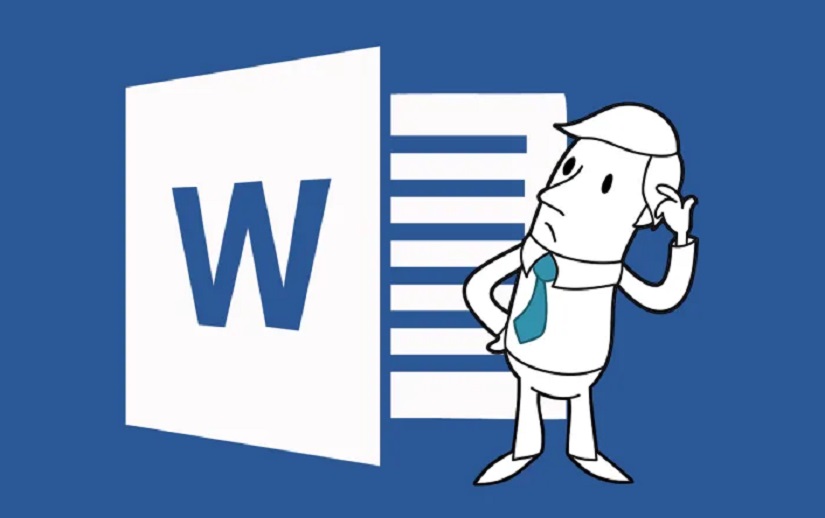
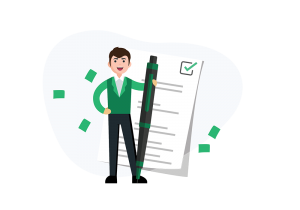

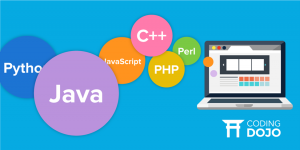
یک دیدگاه در “اضافه کردن کلیدهای میانبر در ورد”